Fedora Linux jedan je od najčvršćih Linuxaoperativnim sustavima ako pokušavate pronaći operativni sustav radne stanice s otvorenim kodom bez gluposti. Pomoću njega korisnici mogu probati najnoviji novi Redhatov softver, uključujući značajke koje će se pojaviti u kasnijim izdanjima Redhat Enterprise Linuxa, i to sve besplatno. Problem je u tome što Fedora instalater može nekima biti izazov, a mnogi koji to žele isprobati se pitaju što učiniti. Zbog toga smo odlučili napraviti članak koji precizno opisuje kako možete instalirati Fedora 27.
ALTER SPOILERA: Pomaknite se prema dolje i pogledajte video vodič na kraju ovog članka.
Izrada diska uživo
Instaliranje Fedora radne stanice zahtijeva izradu alive instalacijski disk. Ovaj je postupak vrlo jednostavan i radi na isti način na Windowsima, Mac-u i Linuxu. Da biste pokrenuli sve, prvo posjetite Fedora web stranicu i preuzmite najnoviju verziju Fedora Workstation-a.
Imajte na umu da postoji više izdanjaFedora. Ne sviđa vam se standardno Gnome izdanje? Pogledajte Fedora okrete. Oni ponovno implementiraju najnoviju verziju Fedora, s različitim radnim okruženjima. Izdanja uključuju: KDE, Cimet, Mate, XFCE i još mnogo toga!
Kad preuzmete svoj Fedora 27 ISO diskIdite na alat za snimanje diska Etcher. Nakon preuzimanja otvorite ga i slijedite upute na web mjestu. To je postupak u tri koraka koji će vas provesti kroz bljesak Fedore na vaš USB palac. Ako za instaliranje Fedora ne upotrebljavate USB alat, dvaput kliknite ISO datoteku i otvorit će se pomoću alata za snimanje diska instaliranog na vašem operativnom sustavu.
Postaviti
Priključivanje novostvorenog USB diska uživo nijedovoljno da se Fedora digne. Više je nego vjerojatno da će vaše računalo pokušati učitati operativni sustav koji se već nalazi na računalu. Da biste to riješili, dignite se na vaš BIOS zaslon. Unutar ovog područja BIOS-a potražite postavku za promjenu redoslijeda pokretanja i podesite je tako da Fedora live USB stick (ili DVD) podigne sustav prije bilo čega drugog.
Bilješka: Računala imaju vrlo različite tipke koje treba pritisnuti da biste ušli u BIOS. Neki koriste DEL, dok drugi mogu koristiti ESC ili F2. Najbolje je pročitati priručnik za vaše računalo da biste saznali ove informacije ili pogledati naš vodič za pristup BIOS-u na računalu.
Montaža
Fedora Linux koristi instalaciju Anaconde. Da budemo iskreni, to je malo zbunjujuće i teže od ostalih distribucija Linuxa. Ako ste u ovome novi ili čak umjereni korisnik, možda ćete se osjećati izgubljeno. Svakako pažljivo slijedite ovaj vodič za najbolje rezultate.
Kada se operativni sustav prvi pokrene, sustavAlat za instalaciju Fedora Anaconda dat će vam dvije mogućnosti izbora. Te su opcije "Isprobajte Fedora" i "Instalacija na tvrdi disk". Kliknite gumb za isprobavanje ako niste sigurni da vam Fedora odgovara. Omogućit ćete vam upotrebu potpuno funkcionalne radne površine Fedora Linux bez ičega instaliranja.

Da biste započeli postupak instalacije, kliknite na "Installna tvrdi disk ". Odaberite svoj jezik i pronađite "sustav". Budući da Fedora još nije instalirana, trebate postaviti particije. Kliknite na "sustav" da otvorite izbornik pogona.
Fedora Linux po zadanom podržava automatskoparticioniranje. Ova opcija je za većinu korisnika (kako početnika, tako i sadašnjih korisnika) više nego dovoljna. Postavljat će root, swap, boot i sve ostalo. Za postavljanje automatske particije potrebno je pronaći vaš tvrdi disk. Potražite pogon koji želite koristiti pod "lokalni standardni disk" i kliknite na njega. Kad je odabran, vidjet ćete crnu kvačicu.
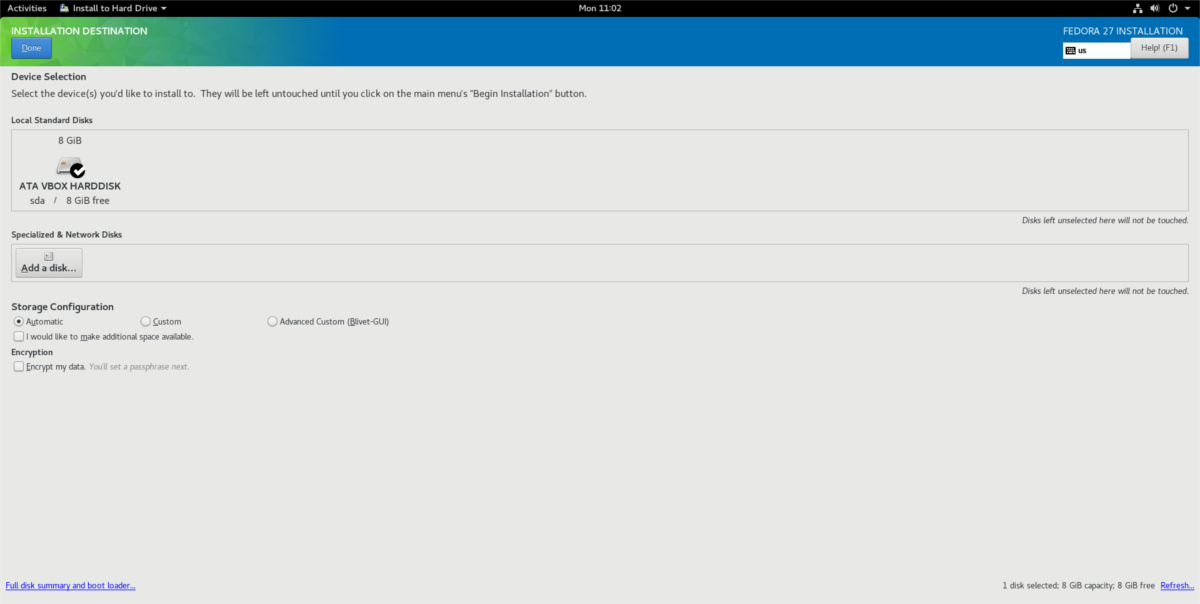
Možete i ručno particiratisve provjerom okvira "prilagođeno" umjesto "automatskog". Kliknite gumb Gotovo i vratite se na glavni izbornik za odabir instalacije. Potražite "započnite instalaciju" i kliknite na nju da pokrenete postupak instalacije.
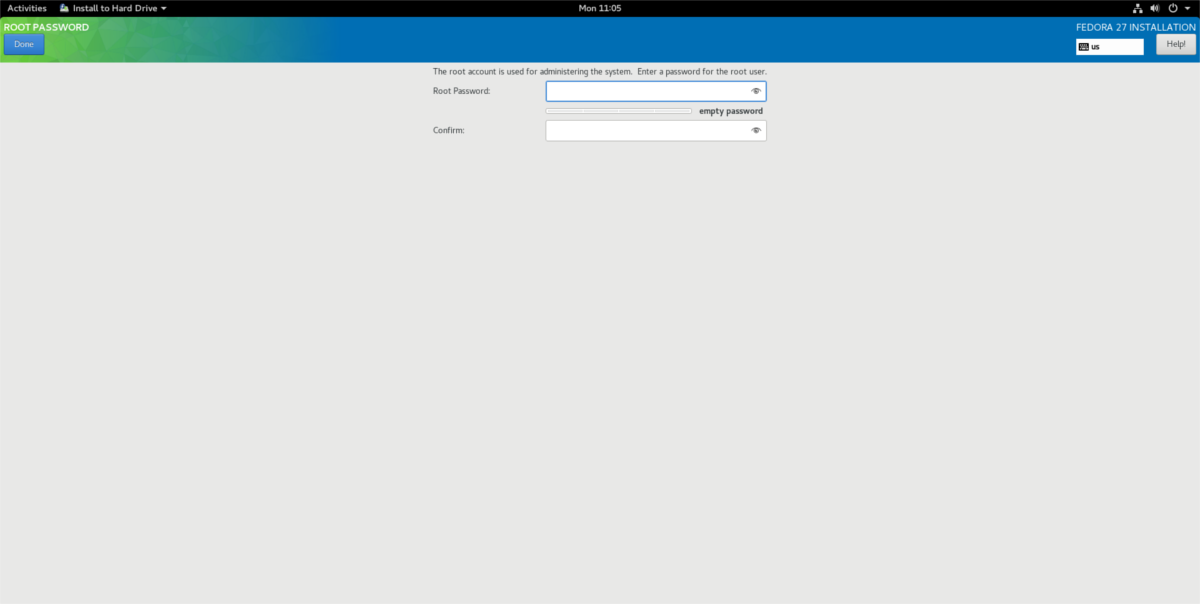
Nakon što kliknete gumb za instalaciju, bit ćeteprebačen na stranicu za postavljanje korisnika. Krenite kroz i prvo odaberite "root lozinka". To će vam omogućiti postavljanje root lozinke za vaš sustav. Nakon što ga postavi, instalacijski program će vas vratiti na istu stranicu za stvaranje korisnika.
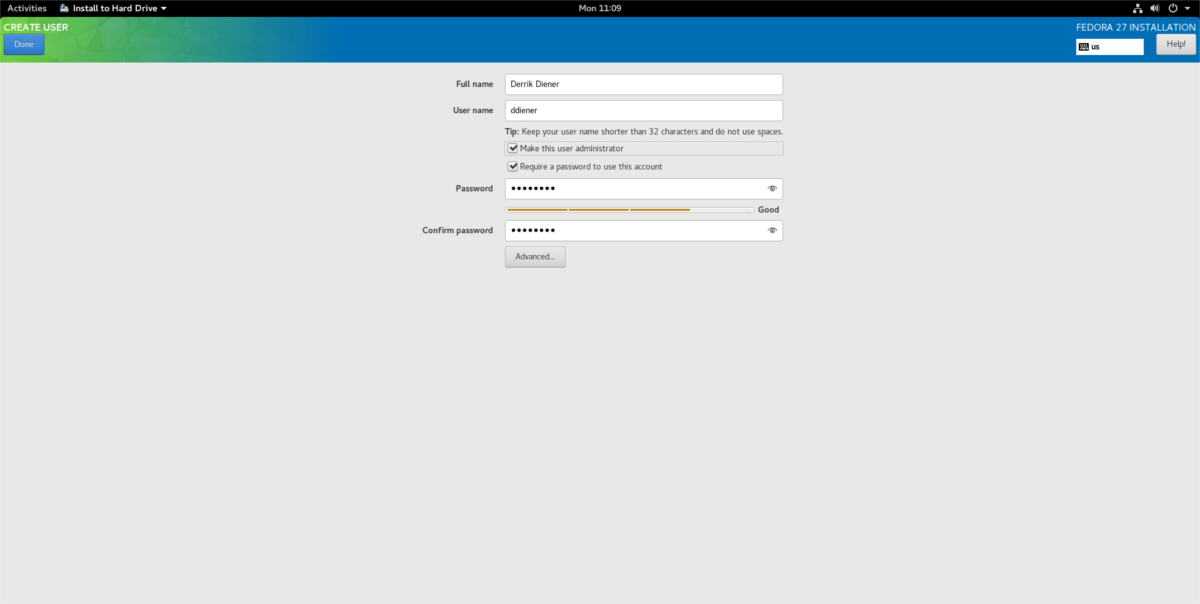
Na stranici za stvaranje korisnika popunite cjelovituime tako da Anaconda može automatski generirati korisničko ime. Osim toga, potvrdite okvir "Učini ovog korisničkog administratora" kako biste osigurali da imate pristup sudo. Nakon što sve ispunite, kliknite "gotovo".
Odmaknite se i pustite Fedora da sve završi. Kada je dovršen, vidjet ćete skočni prozor koji će vam reći da je instalacija završena!
Fedora Savjeti
Dakle, instalirali ste Fedoru 27 ali nistepotpuno zadovoljan izborom softvera koji nudi. To je razumljivo, jer zadani izbor softvera ima samo softver otvorenog koda. Ako želite dobiti pristup još većem softveru, razmislite o instaliranju RPM Fusion-a. To je spremište softvera treće strane koje redovno distribuira neslobodni softver. Da biste započeli sa radom za Fedora 27, slijedite ove korake:
wget https://download1.rpmfusion.org/nonfree/fedora/rpmfusion-nonfree-release-27.noarch.rpm sudo dnf install rpmfusion-nonfree-release-27.noarch.rpm
Odavde će vaše Fedora Linux računalo imati na raspolaganju mnogo više softverskog izbora!













komentari